Įdiegę „iOS 11“, pastebėsite daug mažų pakeitimų ir didesnių pakeitimų. Yra galimybė įrašyti ekraną, pritaikomą valdymo centrą ir tada ... Pranešimų centras.
Tiesą sakant, tai nebėra vadinamas Pranešimų centru. Dabar jis vadinamas užrakinimo ekranu. Tiesą sakant, tai yra užrakto ekranas, bet dabar jis veikia taip pat, kaip ir Pranešimų centras.

Štai kaip „Apple“ parodo „Lock Screen“ savo „iOS 11“ svetainėje:
Tai atrodo gana paprasta, tiesa? Jei norite peržiūrėti naujausius pranešimus, vis tiek nuvilkite ekrano viršuje, tačiau dabar, norėdami peržiūrėti senesnius pranešimus, reikalingas papildomas braukimas. Atkreipkite dėmesį, kad skiltyje „Naujausi“ kartais yra „Ankstesnis šiandien“.
Jei norite grįžti į ankstesnį ekraną, galite nuvilkti nuo pat ekrano apačios. Jei neprasidėsite apačioje, greičiausiai toliau naršysite senesnius pranešimus. Teisė įgyti reikės kantrybės ir praktikos.
Pasikeitė sąveika
Su užrakinimo ekranu vis tiek galite braukti bet kuria kryptimi per pranešimą, kad galėtumėte išvalyti ar atidaryti. Tik dabar galite nuvilkti visą kelią, kad užbaigtumėte veiksmą, nespaudę mygtuko, kai jis bus matomas.
Ilgas ar sunkus spaudimas įspėjimui taip pat sukels daugiau sąveikos galimybių, kaip tai darė prieš iOS 11.
Prisijunkite prie šiandienos ir fotoaparato
Vienas naudos naujam užrakto ekranui suteikia greitą prieigą prie „Šiandien“ ir „Camera“ programos. Bet kuriuo metu galite nuvilkti žemyn, tada braukite į dešinę arba į kairę, kad pasiektumėte atitinkamą funkciją. Tiesiog įsitikinkite, kad nesiliečiate įspėjimo (naudodamas ekrano kraštą, gerai veikiau).
Papildomas saugumo sluoksnis

Jei jūsų „iOS“ įrenginys yra užrakintas ir bandote atidaryti pranešimą programoje, atsiranda nauja eilutė, nurodydama naudoti „Touch ID“, kad galėtumėte peržiūrėti perspėjimą.








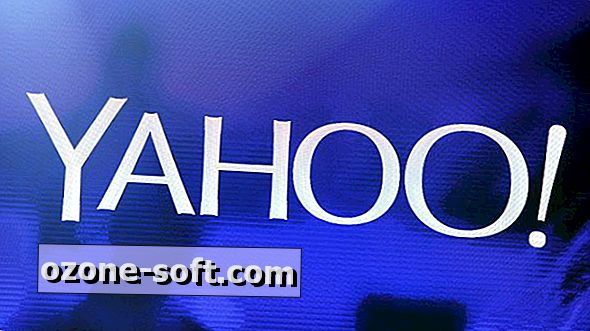




Palikite Komentarą